Nguyễn Hoàng
Intern Writer
Khi sử dụng iPhone, việc thay pin là điều có thể xảy ra trong quá trình sử dụng. Vì vậy bạn phải biết cách kiểm tra pin iPhone đã bị thay chưa để đánh giá chất lượng và nguồn gốc của pin. Điều này không chỉ bảo vệ thiết bị mà còn đảm bảo hiệu suất sử dụng ổn định trong thời gian dài. Bằng một số thủ thuật đơn giản sau đây bạn sẽ có cách kiểm tra pin iPhone có bị kích hay không.

iPhone đã thay pin có ảnh hưởng gì?
Sau khi thay pin, hiệu suất của máy đôi khi không được như mong đợi, vì pin thay thế không phải lúc nào cũng đạt được chất lượng tương đương với pin gốc. Điều này có thể khiến iPhone giảm tốc độ hoạt động, khiến trải nghiệm người dùng không mượt mà.
Hơn nữa, việc thay pin ngoài dịch vụ chính hãng có thể dẫn đến một số vấn đề về bảo hành và hiệu quả sử dụng. Nếu pin thay thế không phải là hàng chính hãng, có thể gây hỏng hóc hoặc ảnh hưởng đến tuổi thọ của các bộ phận khác trong máy.
Cách kiểm tra pin iPhone đã bị thay chưa
Nếu bạn nghi ngờ iPhone của mình đã bị thay pin, thực hiện cách kiểm tra pin iPhone có bị kích hay không là điều cần thiết để đảm bảo thiết bị hoạt động ổn định. Dưới đây là các cách kiểm tra pin iPhone Zin để xác định liệu pin iPhone đã được thay thế.
Kiểm tra tình trạng pin & sạc trên điện thoại iPhone
Để biết tình trạng hiện tại của pin và sạc iPhone, bạn hãy thực hiện theo hướng dẫn sau:
Bước 1: Chuyển đến Cài đặt rồi chọn mục Pin.
Bước 2: Bấm vào mục Tình trạng pin & Sạc để theo dõi sức khỏe pin.
Bước 3: Tại mục Dung lượng tối đa, xem mức dung lượng còn lại. Dung lượng pin còn trên 80%, hiệu suất của pin vẫn được duy trì tốt mà không cần thay thế.
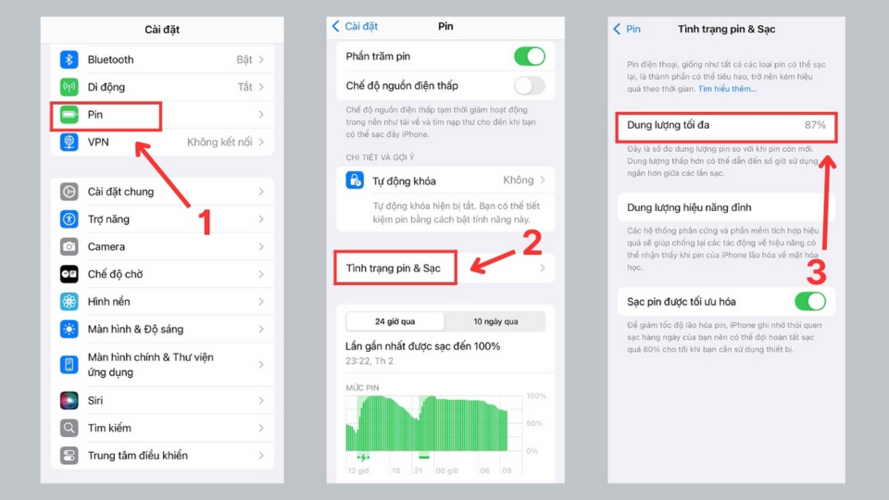
Việc sở hữu một chiếc iPhone chính hãng không chỉ đảm bảo chất lượng mà còn mang lại sự yên tâm khi sử dụng. Các sản phẩm được phân phối chính thức thường có bảo hành đầy đủ và dịch vụ hỗ trợ sau bán hàng tận tâm. Tham khảo thêm tại CellphoneS để chọn ngay mẫu iPhone phù hợp với bạn.
Cách kiểm tra pin iPhone có bị thay chưa trong cài đặt
Để bắt đầu cách kiểm tra pin iPhone đã bị thay chưa có bị kích hay không, bạn thực hiện theo hướng dẫn dưới đây trong phần Cài đặt:
Bước 1: Chạy ứng dụng Cài đặt và chọn mục Cài đặt chung từ menu.
Bước 2: Chạm vào mục Giới thiệu để biết thêm về các đặc điểm kỹ thuật của thiết bị.
Bước 3: Trong mục Lịch sử linh kiện và dịch vụ (Parts and Service History), nếu có dòng chữ Battery, nghĩa là pin đã được thay mới. Ngược lại, nếu không có mục này, pin vẫn là hàng nguyên bản.
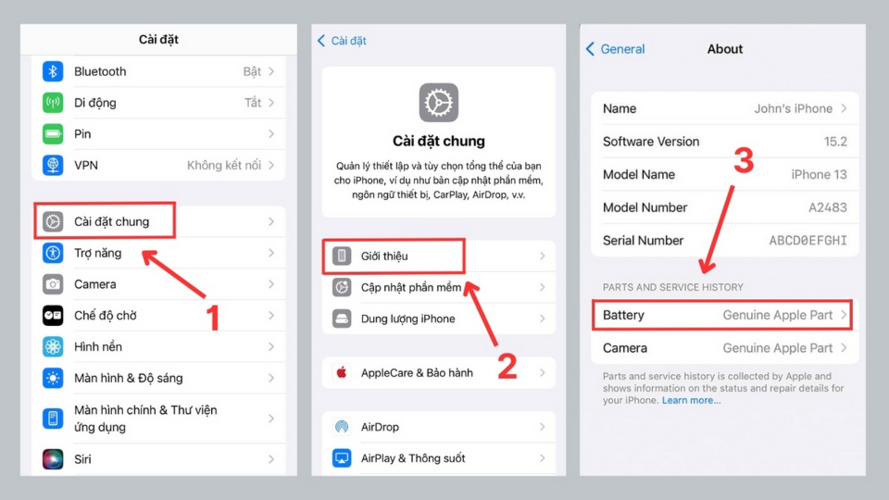
Kiểm tra pin iPhone đã bị thay chưa bằng cập nhật phầm mềm iOS 15.2
Với bản cập nhật iOS 15.2, bạn có thể dễ dàng xác định xem pin iPhone có phải là linh kiện chính hãng hay đã bị thay thế, cụ thể:
Bước 1: Trong phần Cài đặt, chọn Cập nhật phần mềm và nhấn Tải về để cập nhật lên phiên bản iOS 15.2.
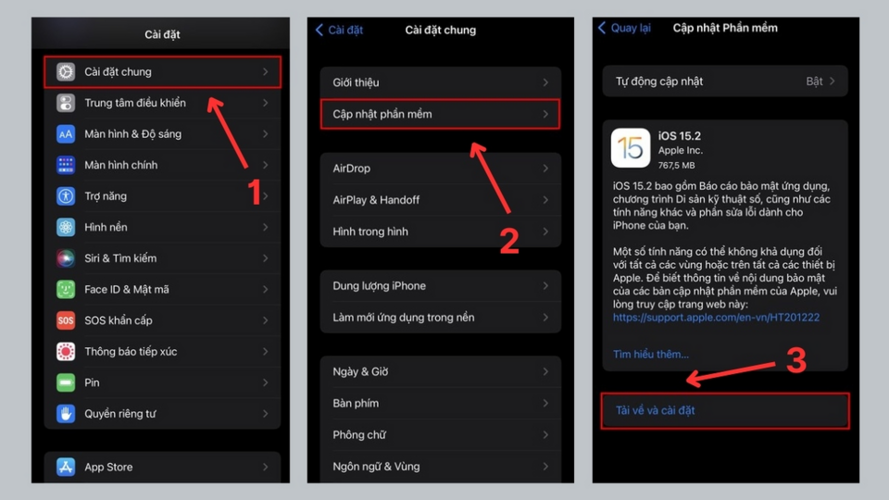
Bước 2: Khi quá trình cập nhật kết thúc, vào Cài đặt, chọn Cài đặt chung và tiếp theo vào Giới thiệu.
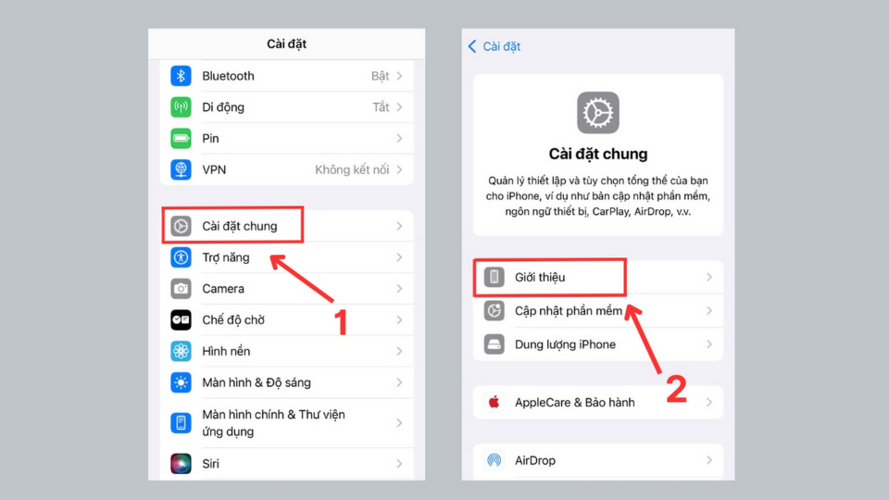
Bước 3: Xem mục Parts and Service History để kiểm tra Battery, nếu có ghi kèm Genuine Apple Part, đó là linh kiện chính hãng.
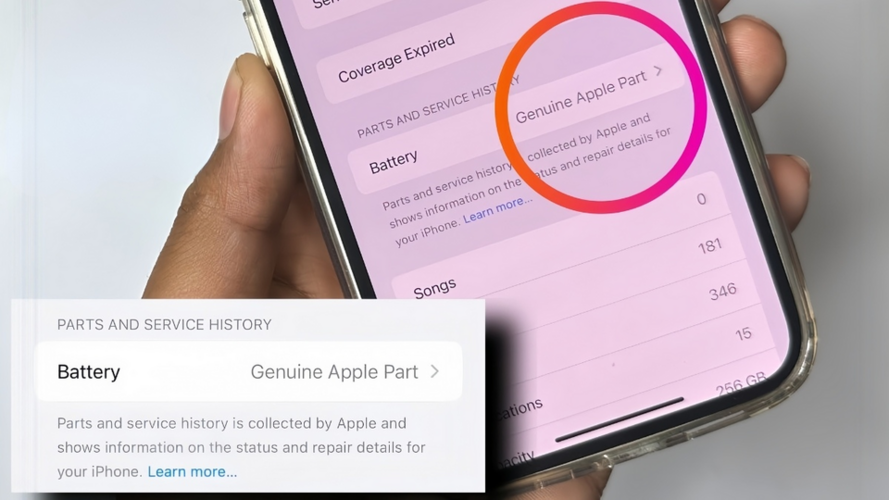
Ngược lại, nếu hiển thị Unknown Part, pin của bạn có thể là loại không chính hãng, đã được thay hoặc sử dụng trên một iPhone khác, hoặc không hoạt động như dự đoán. Nếu không thấy thông báo gì, điều này có nghĩa là pin iPhone của bạn chưa bị thay thế.
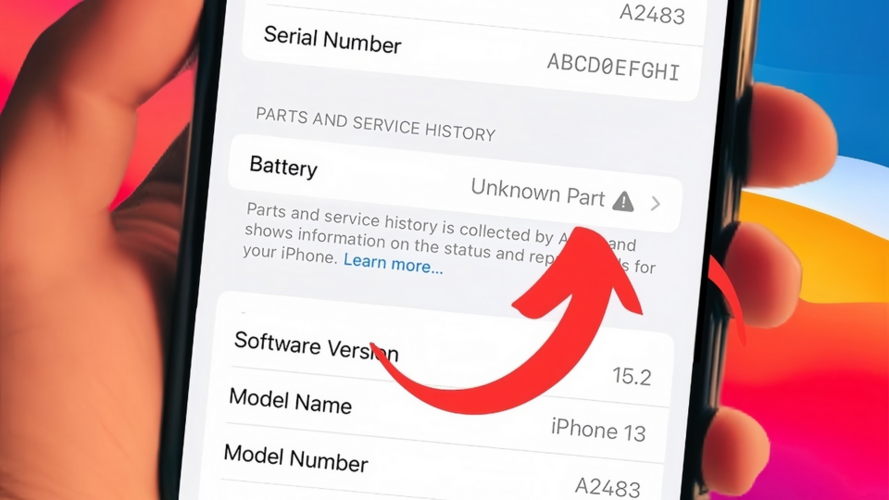
Kiểm tra vỏ ngoài và ốc vít để biết pin iPhone đã bị thay chưa

Nếu muốn biết pin iPhone đã bị thay chưa, bạn có thể kiểm tra vỏ ngoài và các ốc vít của máy. Nếu vỏ ngoài bị trầy xước, lỏng lẻo hoặc có dấu hiệu bị tháo ra, có thể pin đã được thay. Ngoài ra, nếu các ốc vít không còn nguyên vẹn hoặc có dấu hiệu bị vặn lại, đó cũng là dấu hiệu cho thấy iPhone đã được mở ra và thay pin.
Cách kiểm tra pin iPhone đã bị thay chưa bằng phần mềm
Nhiều người quan tâm đến cách kiểm tra pin iPhone bằng phần mềm có chính xác không, và iTools đã cung cấp thông tin rõ ràng về tình trạng pin. Hướng dẫn kiểm tra pin iPhone đã bị thay chưa bằng phần mềm dưới đây sẽ giúp bạn kiểm tra:
Bước 1: Cài phần mềm iTools vào máy tính và xác định xem pin iPhone có phải đã bị thay không.
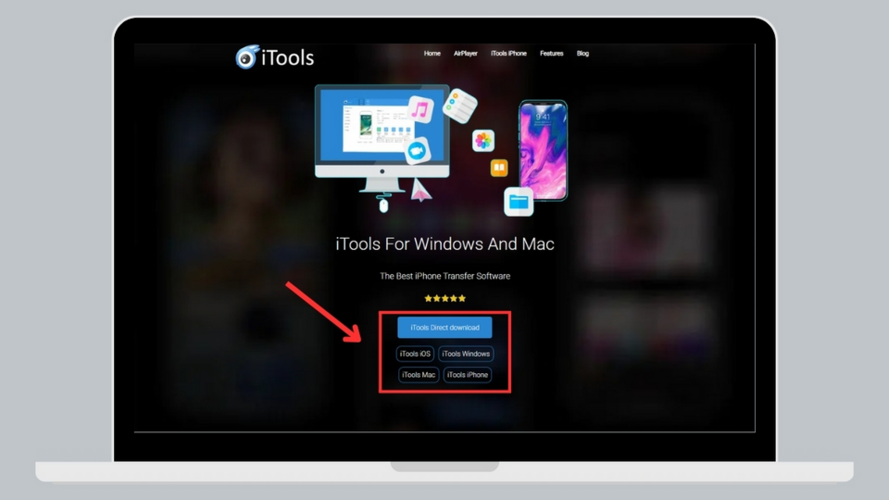
Bước 2: Bắt đầu sử dụng phần mềm iTools bằng cách kết nối điện thoại với laptop qua cáp USB.
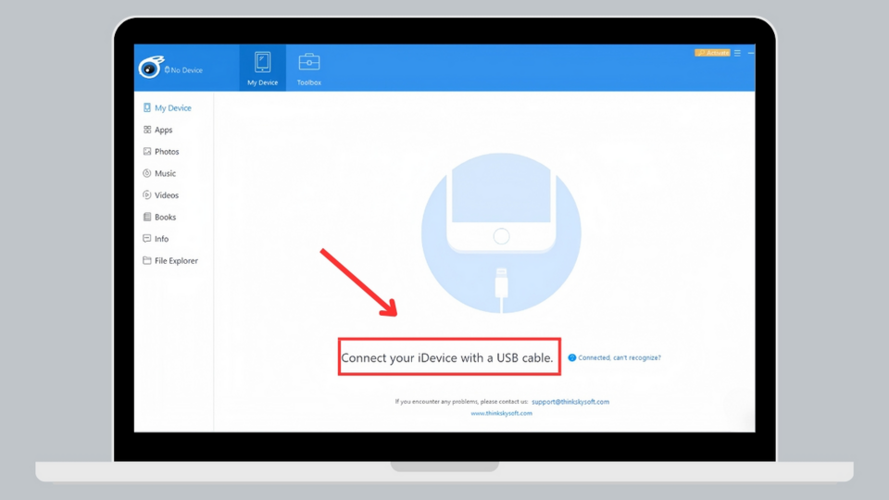
Bước 3: Trong phần mềm, bạn hãy chọn mục Device Verification từ giao diện chính.
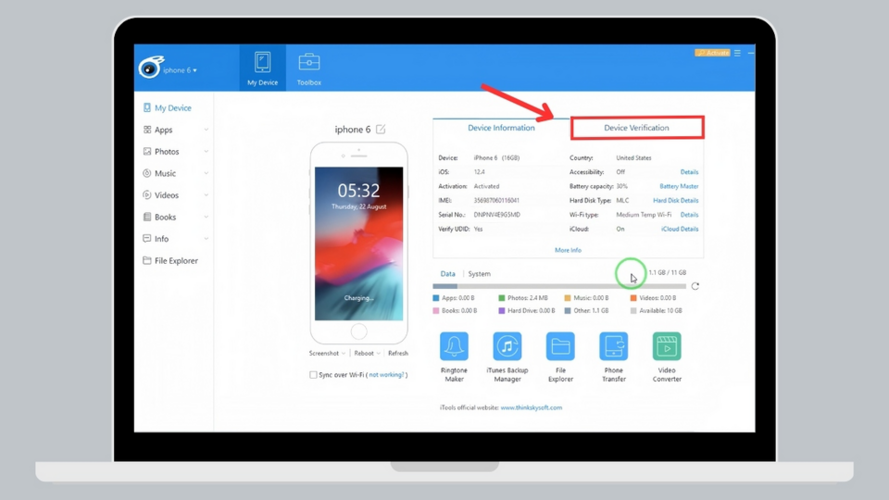
Bước 4: Kiểm tra các thông tin linh kiện của iPhone. Nếu các mục hiển thị trạng thái Normal, có nghĩa là các linh kiện vẫn nguyên bản. Nếu một mục hiển thị trạng thái Abnormal, điều này chỉ ra rằng linh kiện đó đã được thay thế hoặc gặp phải vấn đề.
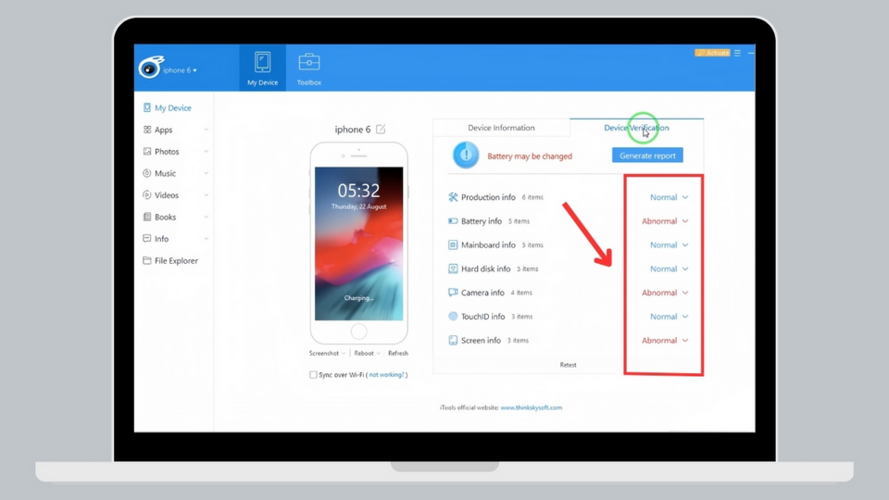
Có nên mua iPhone đã bị thay pin hay không?
Mua iPhone đã thay pin có thể là một sự lựa chọn hợp lý, tùy thuộc vào tình trạng của máy. Nếu pin đã được thay thế bằng pin chính hãng và máy đang hoạt động ổn định, bạn có thể tiết kiệm được một khoảng chi phí so với việc mua máy mới.
Tuy vậy, bạn cần tuân thủ các hướng dẫn kiểm tra pin iPhone đã bị thay chưa để đảm bảo pin thay không phải hàng giả, kém chất lượng. Ngoài ra, bạn cũng nên xem xét các yếu tố khác như thời gian sử dụng và các linh kiện khác của máy để đảm bảo không gặp phải rủi ro trong quá trình sử dụng.

Bằng cách kiểm tra pin iPhone đã bị thay chưa, việc xác minh tình trạng pin trở nên dễ dàng và chính xác hơn. Nếu phát hiện pin không chính hãng, bạn nên cân nhắc thay thế để đảm bảo an toàn cho thiết bị. Hành động này không chỉ làm cho iPhone hoạt động mượt mà hơn mà còn giúp tăng cường độ bền của thiết bị. Hãy luôn chú ý và kiểm tra định kỳ để có trải nghiệm sử dụng tốt nhất.
Theo CellphoneS: https://cellphones.com.vn/sforum/cach-kiem-tra-pin-iphone-da-bi-thay-chua

iPhone đã thay pin có ảnh hưởng gì?
Sau khi thay pin, hiệu suất của máy đôi khi không được như mong đợi, vì pin thay thế không phải lúc nào cũng đạt được chất lượng tương đương với pin gốc. Điều này có thể khiến iPhone giảm tốc độ hoạt động, khiến trải nghiệm người dùng không mượt mà.
Hơn nữa, việc thay pin ngoài dịch vụ chính hãng có thể dẫn đến một số vấn đề về bảo hành và hiệu quả sử dụng. Nếu pin thay thế không phải là hàng chính hãng, có thể gây hỏng hóc hoặc ảnh hưởng đến tuổi thọ của các bộ phận khác trong máy.
Cách kiểm tra pin iPhone đã bị thay chưa
Nếu bạn nghi ngờ iPhone của mình đã bị thay pin, thực hiện cách kiểm tra pin iPhone có bị kích hay không là điều cần thiết để đảm bảo thiết bị hoạt động ổn định. Dưới đây là các cách kiểm tra pin iPhone Zin để xác định liệu pin iPhone đã được thay thế.
Kiểm tra tình trạng pin & sạc trên điện thoại iPhone
Để biết tình trạng hiện tại của pin và sạc iPhone, bạn hãy thực hiện theo hướng dẫn sau:
Bước 1: Chuyển đến Cài đặt rồi chọn mục Pin.
Bước 2: Bấm vào mục Tình trạng pin & Sạc để theo dõi sức khỏe pin.
Bước 3: Tại mục Dung lượng tối đa, xem mức dung lượng còn lại. Dung lượng pin còn trên 80%, hiệu suất của pin vẫn được duy trì tốt mà không cần thay thế.
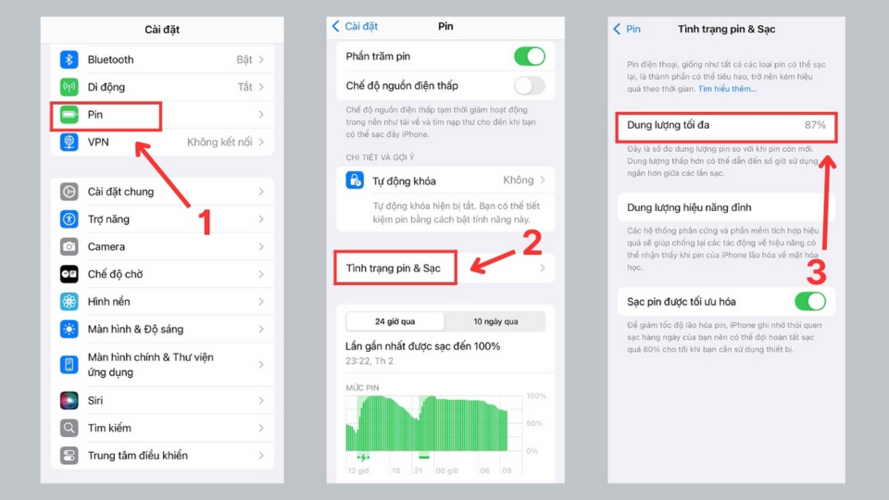
Việc sở hữu một chiếc iPhone chính hãng không chỉ đảm bảo chất lượng mà còn mang lại sự yên tâm khi sử dụng. Các sản phẩm được phân phối chính thức thường có bảo hành đầy đủ và dịch vụ hỗ trợ sau bán hàng tận tâm. Tham khảo thêm tại CellphoneS để chọn ngay mẫu iPhone phù hợp với bạn.
Cách kiểm tra pin iPhone có bị thay chưa trong cài đặt
Để bắt đầu cách kiểm tra pin iPhone đã bị thay chưa có bị kích hay không, bạn thực hiện theo hướng dẫn dưới đây trong phần Cài đặt:
Bước 1: Chạy ứng dụng Cài đặt và chọn mục Cài đặt chung từ menu.
Bước 2: Chạm vào mục Giới thiệu để biết thêm về các đặc điểm kỹ thuật của thiết bị.
Bước 3: Trong mục Lịch sử linh kiện và dịch vụ (Parts and Service History), nếu có dòng chữ Battery, nghĩa là pin đã được thay mới. Ngược lại, nếu không có mục này, pin vẫn là hàng nguyên bản.
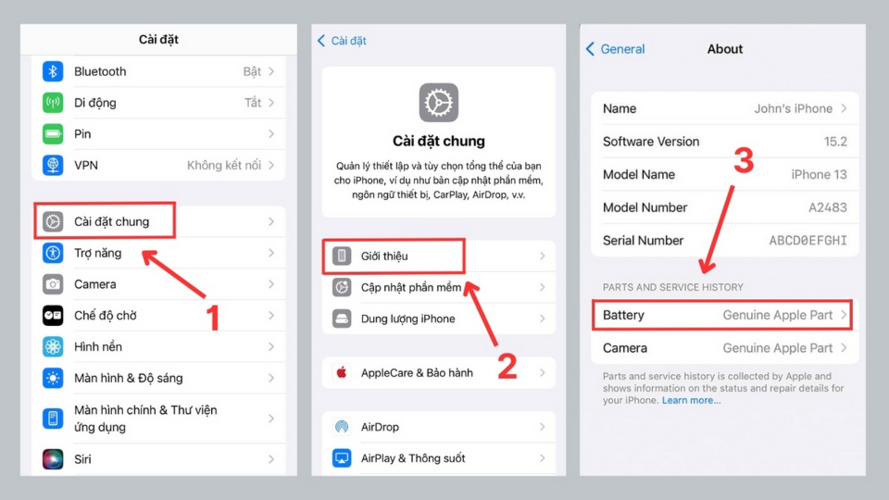
Lưu ý: Đối với hướng dẫn kiểm tra pin iPhone đã bị thay chưa trong cài đặt, bạn cần cập nhật hệ điều hành lên iOS 15.2 trở lên. Tính năng này chỉ khả dụng trên các phiên bản cao hơn, giúp bạn dễ dàng xác định tình trạng pin chính hãng hay đã thay thế.
Kiểm tra pin iPhone đã bị thay chưa bằng cập nhật phầm mềm iOS 15.2
Với bản cập nhật iOS 15.2, bạn có thể dễ dàng xác định xem pin iPhone có phải là linh kiện chính hãng hay đã bị thay thế, cụ thể:
Bước 1: Trong phần Cài đặt, chọn Cập nhật phần mềm và nhấn Tải về để cập nhật lên phiên bản iOS 15.2.
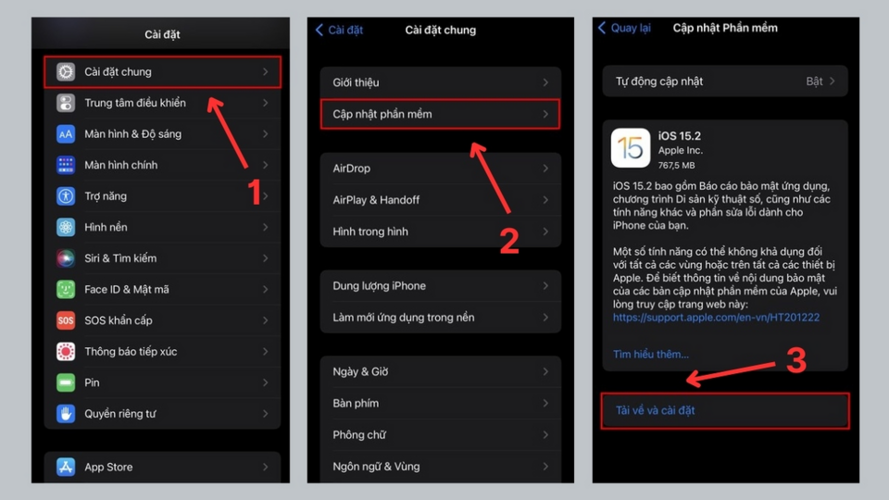
Bước 2: Khi quá trình cập nhật kết thúc, vào Cài đặt, chọn Cài đặt chung và tiếp theo vào Giới thiệu.
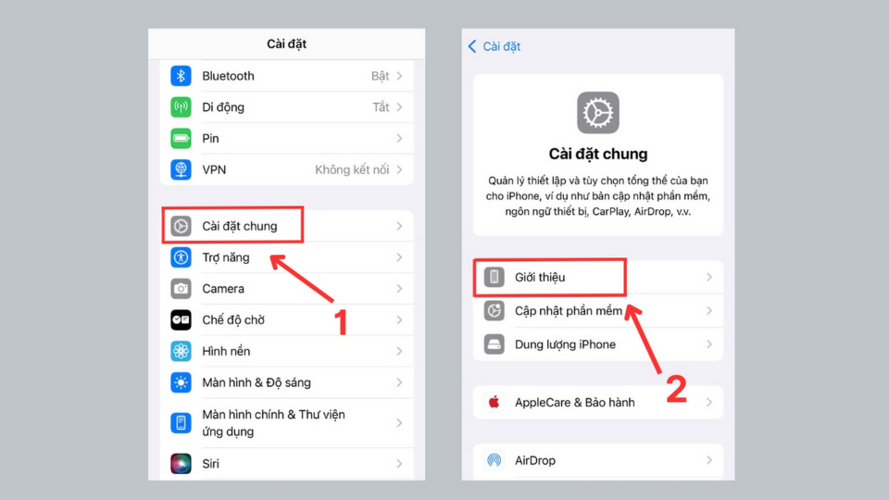
Bước 3: Xem mục Parts and Service History để kiểm tra Battery, nếu có ghi kèm Genuine Apple Part, đó là linh kiện chính hãng.
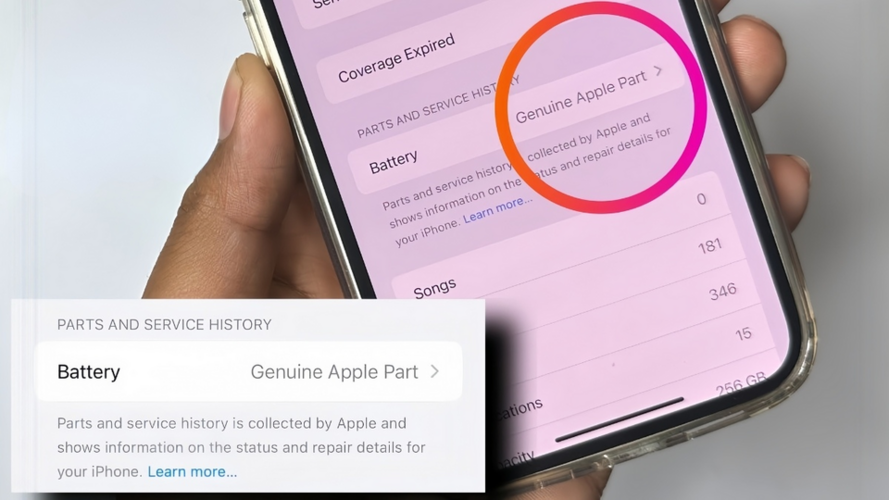
Ngược lại, nếu hiển thị Unknown Part, pin của bạn có thể là loại không chính hãng, đã được thay hoặc sử dụng trên một iPhone khác, hoặc không hoạt động như dự đoán. Nếu không thấy thông báo gì, điều này có nghĩa là pin iPhone của bạn chưa bị thay thế.
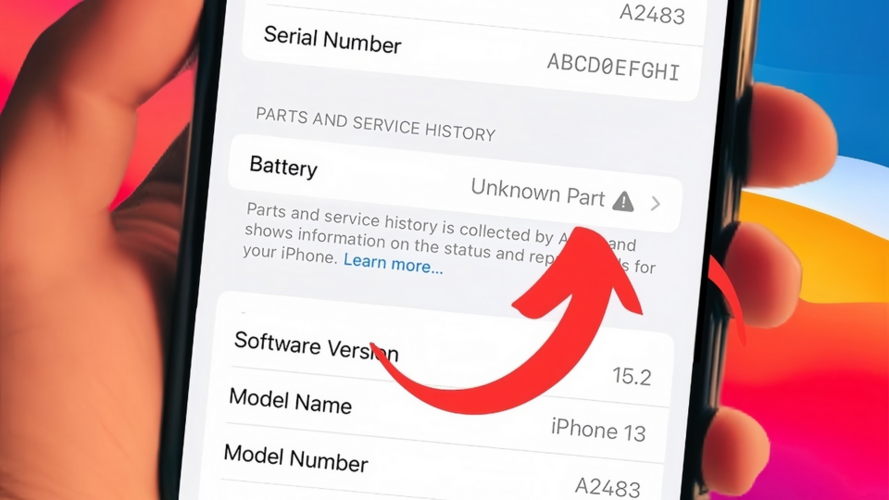
Kiểm tra vỏ ngoài và ốc vít để biết pin iPhone đã bị thay chưa

Nếu muốn biết pin iPhone đã bị thay chưa, bạn có thể kiểm tra vỏ ngoài và các ốc vít của máy. Nếu vỏ ngoài bị trầy xước, lỏng lẻo hoặc có dấu hiệu bị tháo ra, có thể pin đã được thay. Ngoài ra, nếu các ốc vít không còn nguyên vẹn hoặc có dấu hiệu bị vặn lại, đó cũng là dấu hiệu cho thấy iPhone đã được mở ra và thay pin.
Cách kiểm tra pin iPhone đã bị thay chưa bằng phần mềm
Nhiều người quan tâm đến cách kiểm tra pin iPhone bằng phần mềm có chính xác không, và iTools đã cung cấp thông tin rõ ràng về tình trạng pin. Hướng dẫn kiểm tra pin iPhone đã bị thay chưa bằng phần mềm dưới đây sẽ giúp bạn kiểm tra:
Bước 1: Cài phần mềm iTools vào máy tính và xác định xem pin iPhone có phải đã bị thay không.
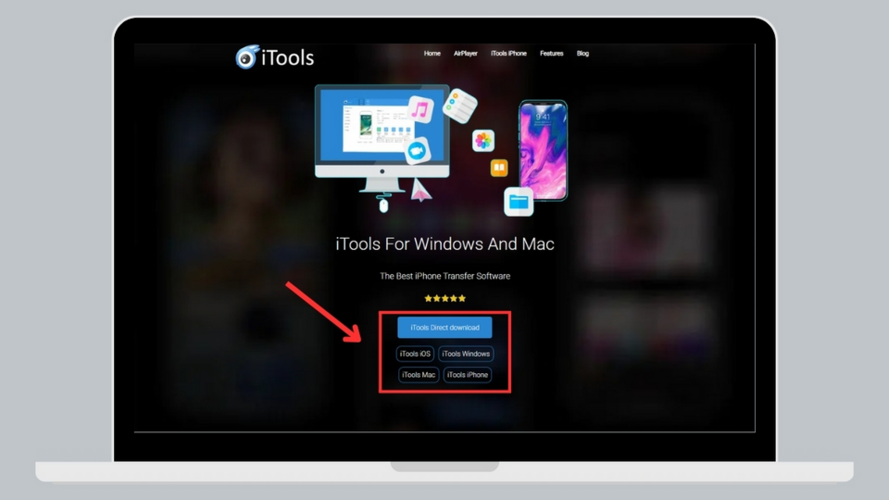
Bước 2: Bắt đầu sử dụng phần mềm iTools bằng cách kết nối điện thoại với laptop qua cáp USB.
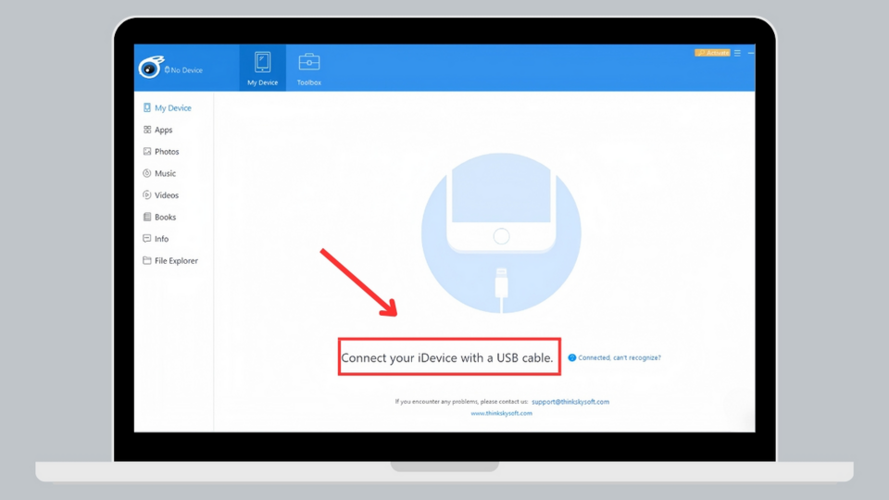
Bước 3: Trong phần mềm, bạn hãy chọn mục Device Verification từ giao diện chính.
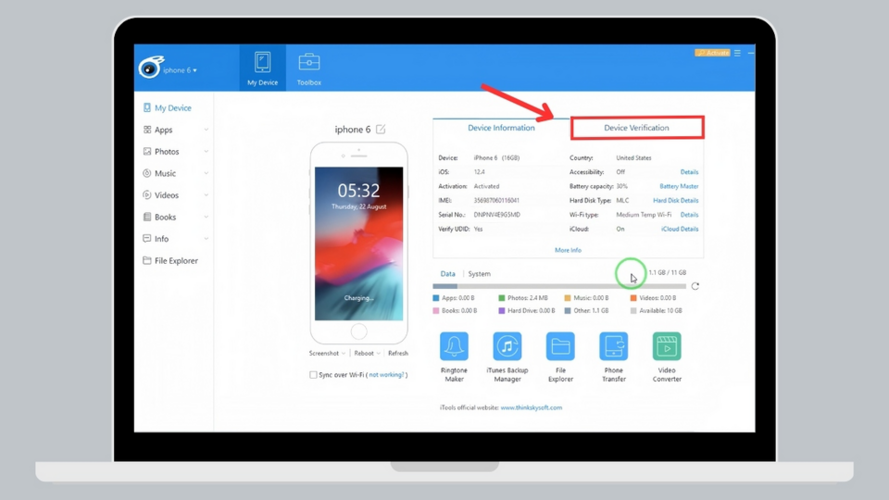
Bước 4: Kiểm tra các thông tin linh kiện của iPhone. Nếu các mục hiển thị trạng thái Normal, có nghĩa là các linh kiện vẫn nguyên bản. Nếu một mục hiển thị trạng thái Abnormal, điều này chỉ ra rằng linh kiện đó đã được thay thế hoặc gặp phải vấn đề.
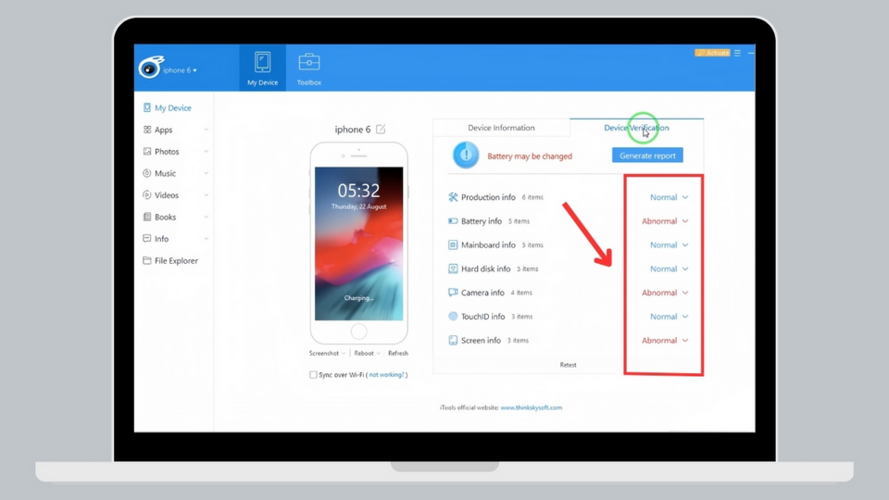
Có nên mua iPhone đã bị thay pin hay không?
Mua iPhone đã thay pin có thể là một sự lựa chọn hợp lý, tùy thuộc vào tình trạng của máy. Nếu pin đã được thay thế bằng pin chính hãng và máy đang hoạt động ổn định, bạn có thể tiết kiệm được một khoảng chi phí so với việc mua máy mới.
Tuy vậy, bạn cần tuân thủ các hướng dẫn kiểm tra pin iPhone đã bị thay chưa để đảm bảo pin thay không phải hàng giả, kém chất lượng. Ngoài ra, bạn cũng nên xem xét các yếu tố khác như thời gian sử dụng và các linh kiện khác của máy để đảm bảo không gặp phải rủi ro trong quá trình sử dụng.

Bằng cách kiểm tra pin iPhone đã bị thay chưa, việc xác minh tình trạng pin trở nên dễ dàng và chính xác hơn. Nếu phát hiện pin không chính hãng, bạn nên cân nhắc thay thế để đảm bảo an toàn cho thiết bị. Hành động này không chỉ làm cho iPhone hoạt động mượt mà hơn mà còn giúp tăng cường độ bền của thiết bị. Hãy luôn chú ý và kiểm tra định kỳ để có trải nghiệm sử dụng tốt nhất.
Theo CellphoneS: https://cellphones.com.vn/sforum/cach-kiem-tra-pin-iphone-da-bi-thay-chua









